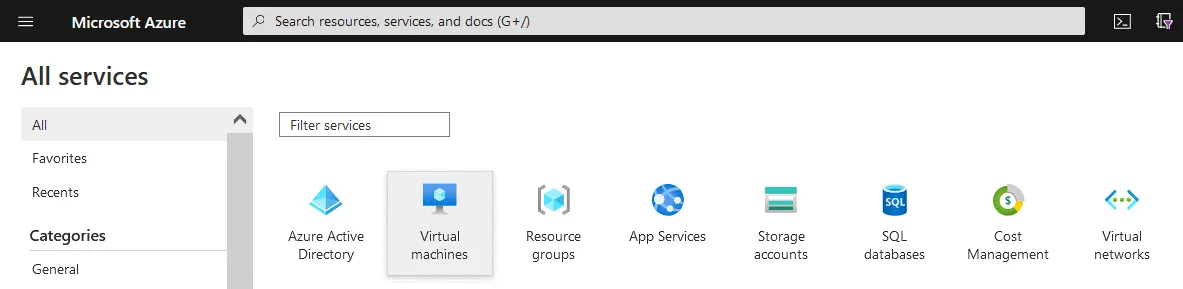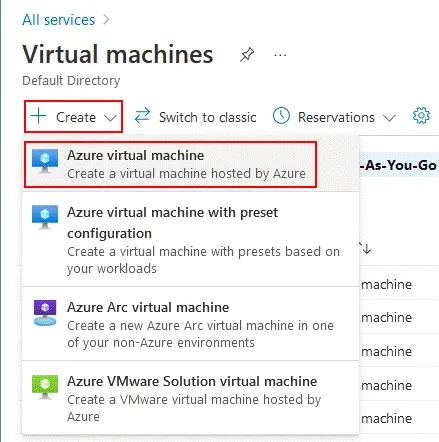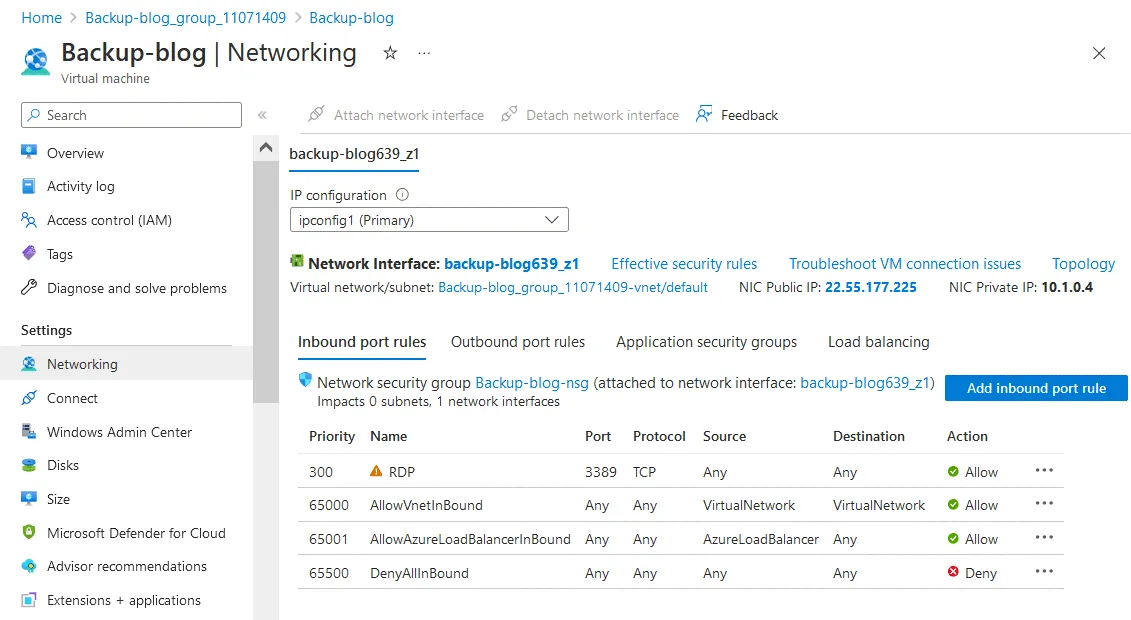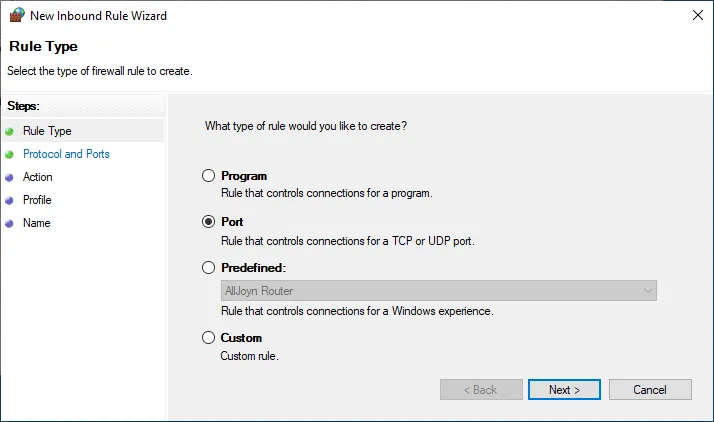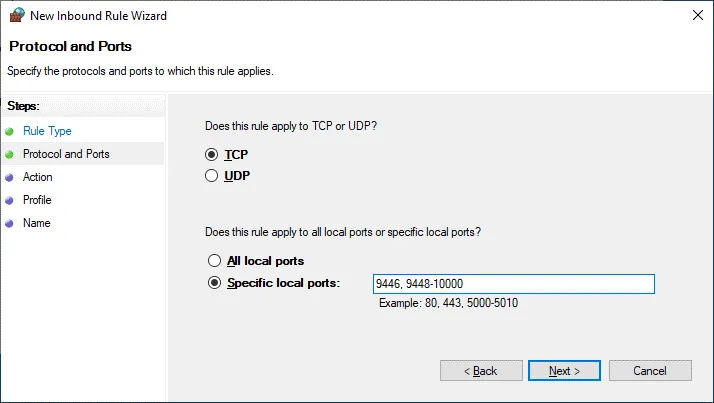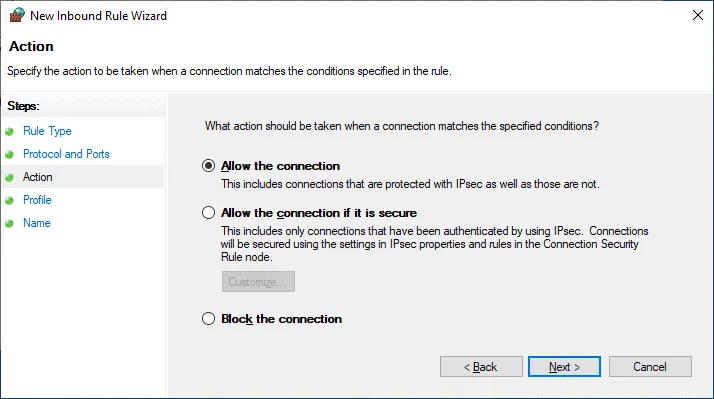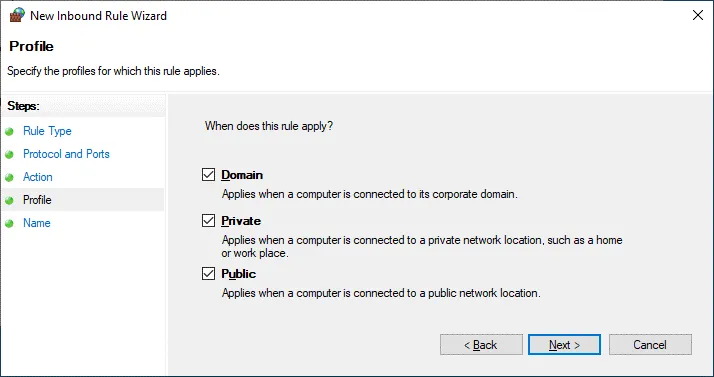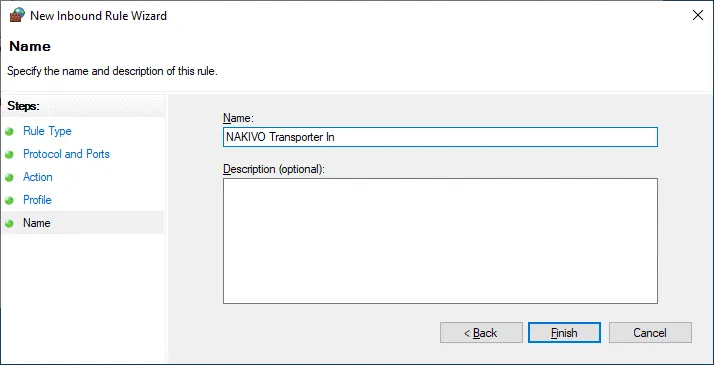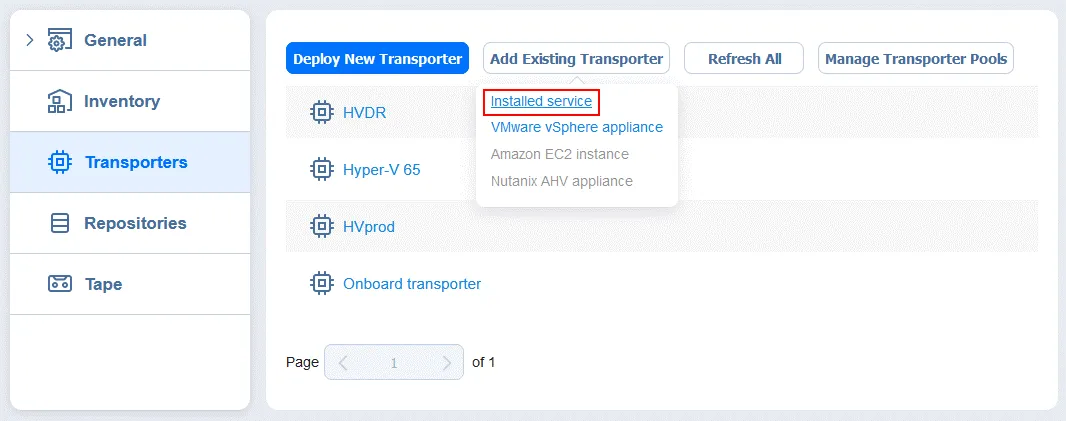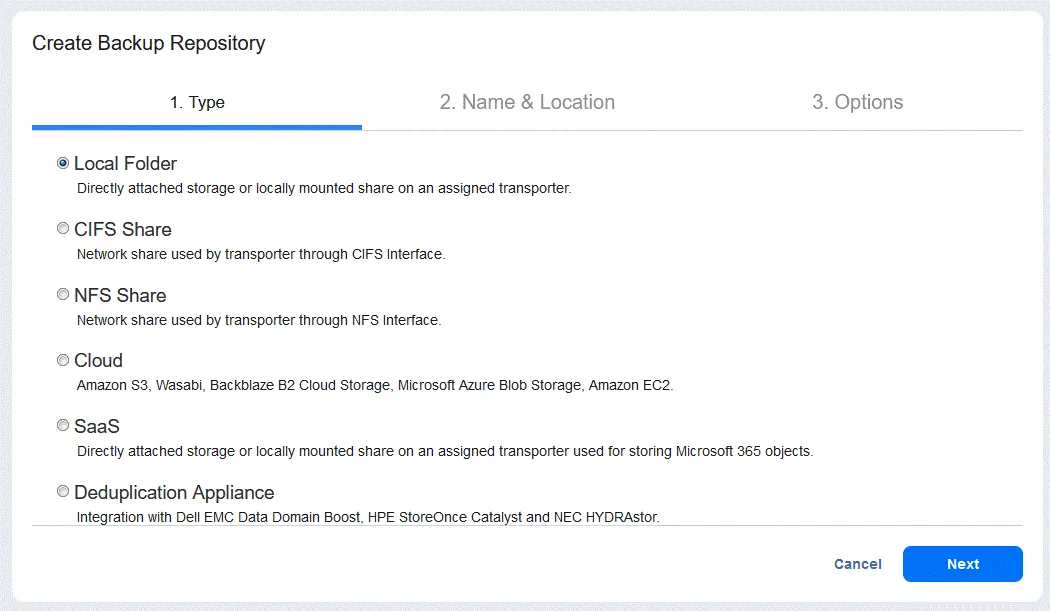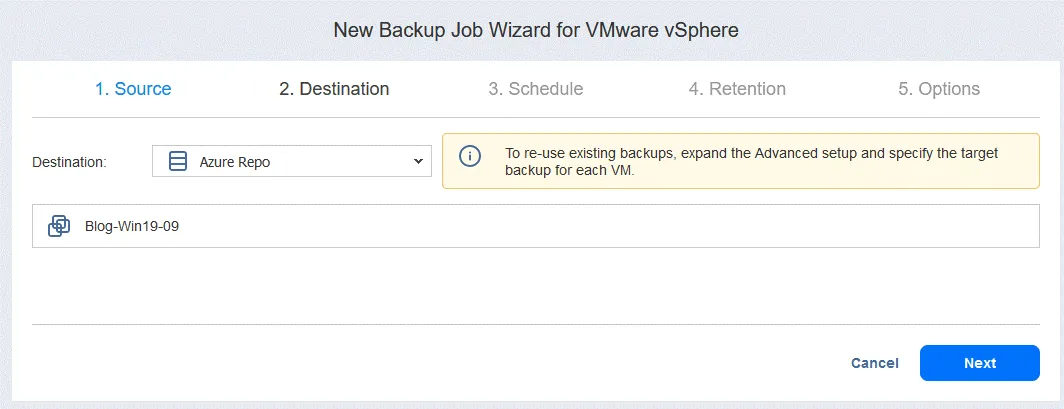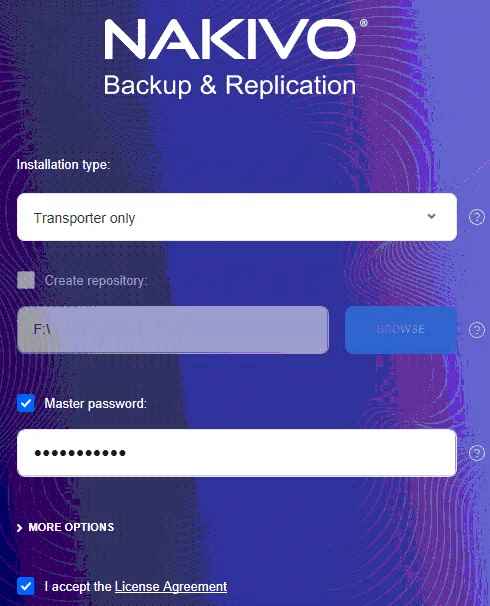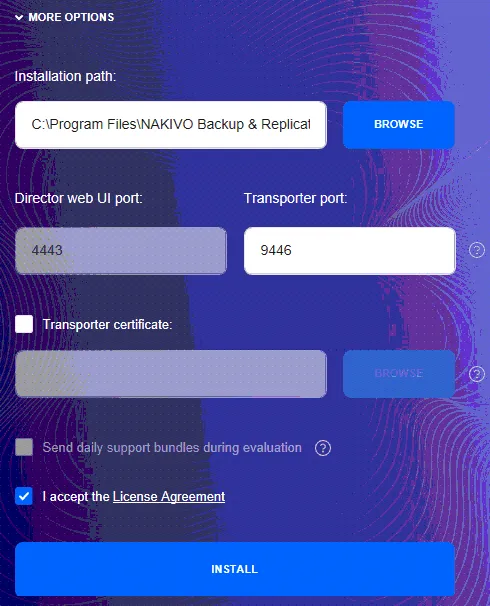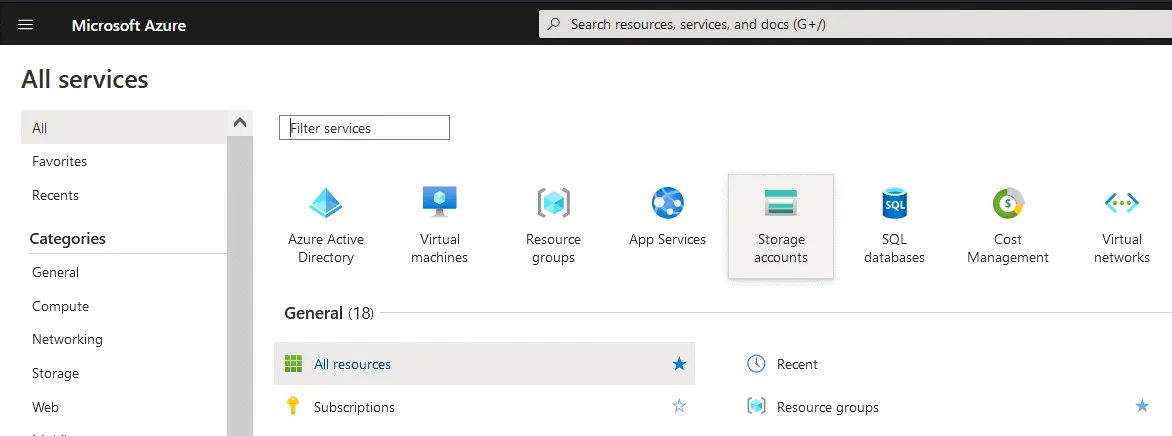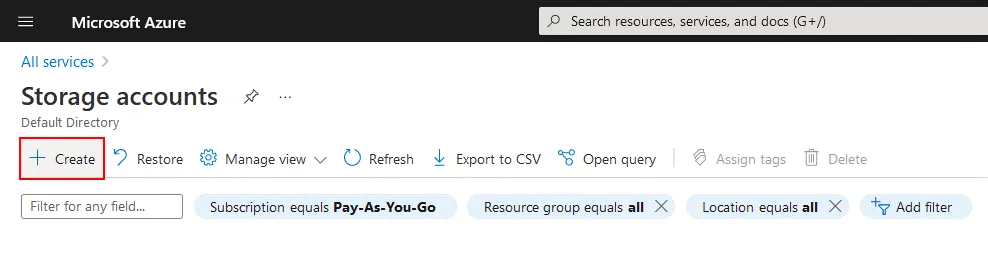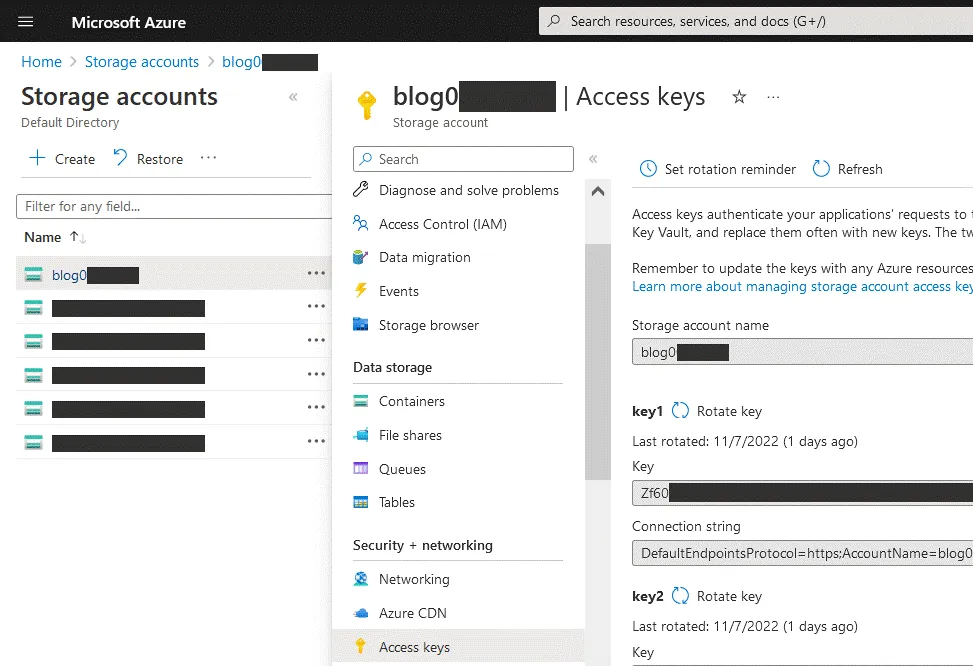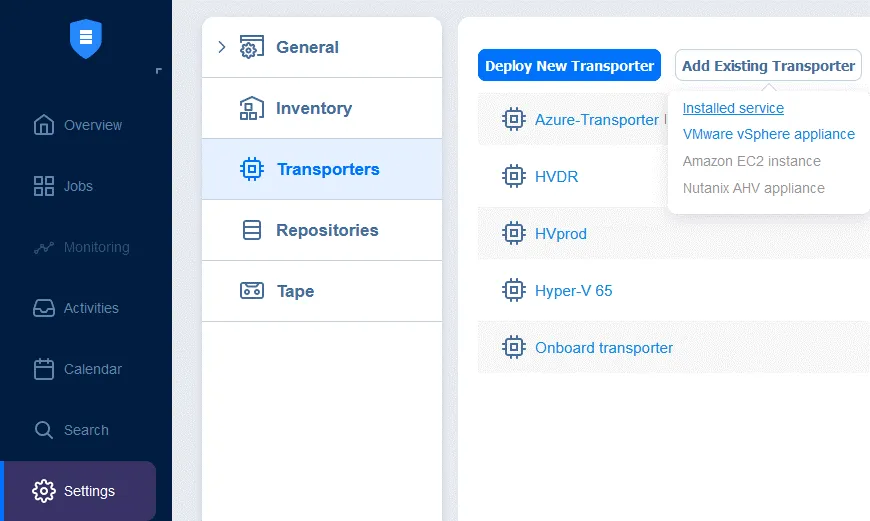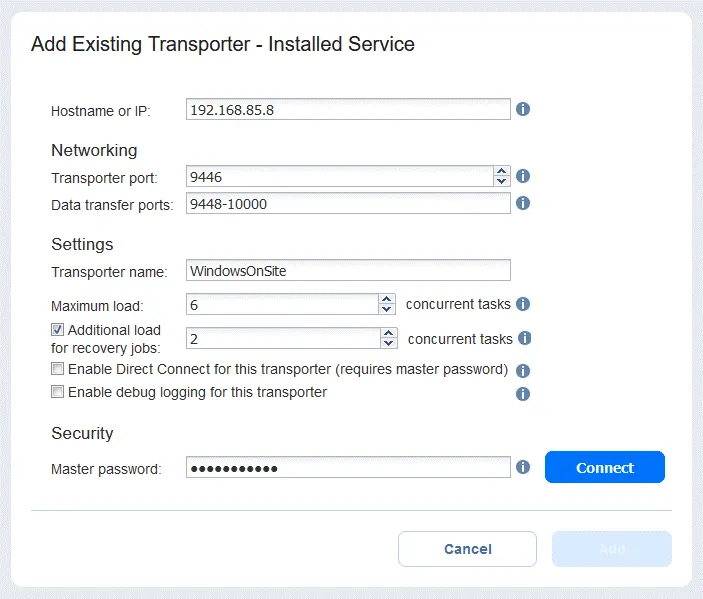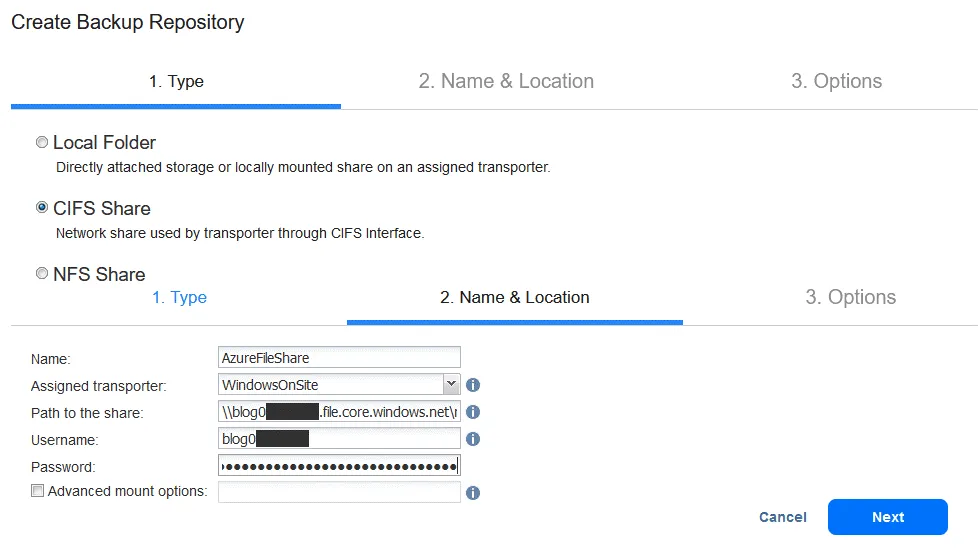Een van de vereisten voor succesvolle back-up en herstel van virtuele machines is het opslaan van back-upgegevens in de cloud als een offsite-kopie. Offsite-back-ups zijn essentieel omdat ze organisaties beschermen tegen potentieel gegevensverlies wanneer de onsite back-upinfrastructuur en de productielocatie niet beschikbaar zijn. Deze beste praktijk om veerkracht te garanderen staat bekend als de 3-2-1 back-upregel. Volgens deze regel moet u 3 kopieën van gegevens op 2 verschillende soorten opslagmedia bewaren, waarbij 1 kopie offsite wordt bewaard.
Microsoft Azure is een uitstekende optie voor cloudopslag voor back-ups, vooral in Microsoft-omgevingen, omdat het integratie biedt met andere services zoals Active Directory en Microsoft 365, naast andere voordelen. In deze blogpost bekijken we het configureren van VM-back-up naar Microsoft Azure met NAKIVO door gebruik te maken van twee methoden.
Let op dat deze blogpost back-up naar Azure-bestandsopslag behandelt en niet back-up naar Azure Blob-opslag.
Methoden om NAKIVO Backup & Replication met Azure te verbinden
NAKIVO Backup & Replication is een uitgebreide back-up- en hersteloplossing voor verschillende infrastructuren, waaronder VMware vSphere en Microsoft Hyper-V. U kunt de oplossing gebruiken om directe back-ups te maken naar openbare object cloudopslagservices zoals Azure Blob, Amazon S3, Wasabi en Backblaze B2. De oplossing bestaat uit 3 hoofdcomponenten:
- Director, de belangrijkste component die de interface biedt
- Transporteur, de service verantwoordelijk voor gegevensoverdrachten
- Back-upopslagplaats
Soms wilt u cloudbestandsopslag gebruiken en de kosten van cloudobjectopslag vermijden in uw Azure-omgeving. Er zijn twee methoden die we kunnen gebruiken om back-ups van NAKIVO Backup & Replication naar de Azure-cloud te sturen:
- Methode 1:
- Het maken van een Azure VM en het implementeren van een Transporteur op die VM
- Deze Transporteur verbinden met de on-premises machine waarop de volledige implementatie van NAKIVO Backup & Replication draait (Directeur en Transporteur)
- Het maken van een back-upopslagplaats op de Azure VM waarop de Transporteur is geïnstalleerd.
- Methode 2:
- Het maken van een opslagaccount en SMB-share in Azure, het configureren van een Transporteur on-premises en het maken van een back-upopslagplaats op de SMB-share in Azure.
De gids gebruikt VMware-back-up naar Azure als voorbeeld, maar u kunt dezelfde workflow gebruiken voor Hyper-V-back-up naar Azure en voor het maken van back-ups van andere workloads naar Azure met de NAKIVO-oplossing.
Methode 1: Voorziening van een VM in Azure
De eerste methode voor het maken van VM-back-ups in Azure omvat een NAKIVO-oplossingsinstallatie op een lokale machine en vervolgens het installeren van een andere oplossingscomponent voor gegevensoverdracht – Transporter – op een VM in Azure. Laten we de stappen in detail doornemen.
Het maken van een VM in Azure
Eerst voorzien we een nieuwe virtuele machine (naam, schijftype, gebruikersnaam, wachtwoord, resourcegroep, enz.). In ons voorbeeld voorzien we een Windows Server 2019-VM in Azure:
- A new wizard opens for creating a VM. Here are the steps that you need to configure:
- Basis
- Geef de VM een naam (Backup-blog in ons geval).
- Selecteer afbeelding (we gebruiken Windows Server 2019), VM-architectuur en VM-grootte.
- Stel gebruikersnaam in voor Windows-aanmelding en wachtwoord.
- Specificeer toegestane openbare inkomende poorten. We staan tijdelijk TCP 3389 toe voor externe bureaubladverbindingen om onze Windows Server VM te beheren tijdens de configuratie.
Opmerking: Om veiligheidsredenen wordt het ten zeerste aanbevolen om Externe Bureaubladprotocol of RDP uit te schakelen voor openbare toegang (op WAN-netwerkinterfaces) na het voltooien van de configuratie.
- Schijven. Standaard wordt één virtuele schijf aangemaakt voor het besturingssysteem (volume C:) en wordt een niet-permanente schijf toegevoegd voor tijdelijke bestanden en VM-operaties (volume D:). We zullen een extra virtuele schijf maken die alleen wordt gebruikt voor het opslaan van VM-back-ups en deze schijfopslag gebruiken voor VMware-back-up naar Azure (of voor andere workloads zoals Hyper-V-back-up naar Azure).
Merk op dat het niet nodig is om SSD-opslag met de hoogste prestaties te selecteren voor het opslaan van back-ups. Het gebruik van HDD is voldoende in dit geval en stelt u in staat kosten te besparen in Azure.
Klik op Een nieuwe schijf maken en koppelen om een speciale permanente schijf te maken voor VM-back-ups in Azure.
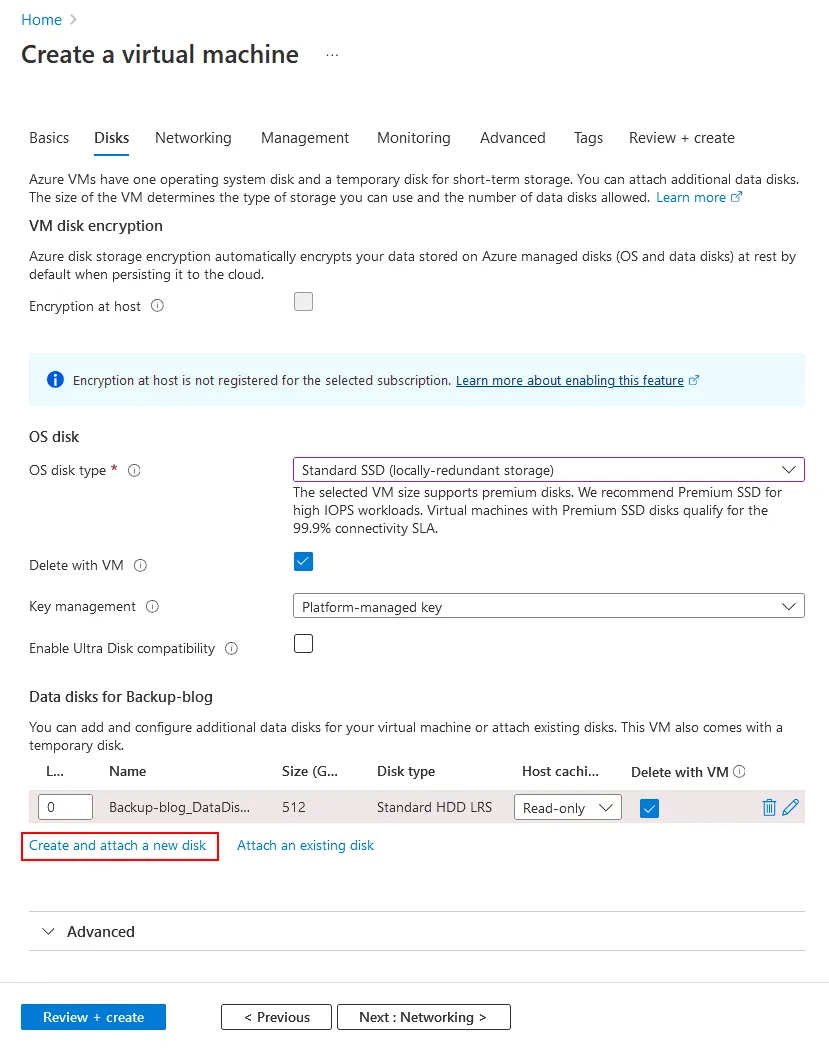
Op de Pagina Nieuwe schijf maken, controleer of bewerk de schijfnaam, selecteer een brontype en selecteer een grootte (zorg ervoor dat deze voldoende is om uw VMware-back-ups naar Azure op te slaan).
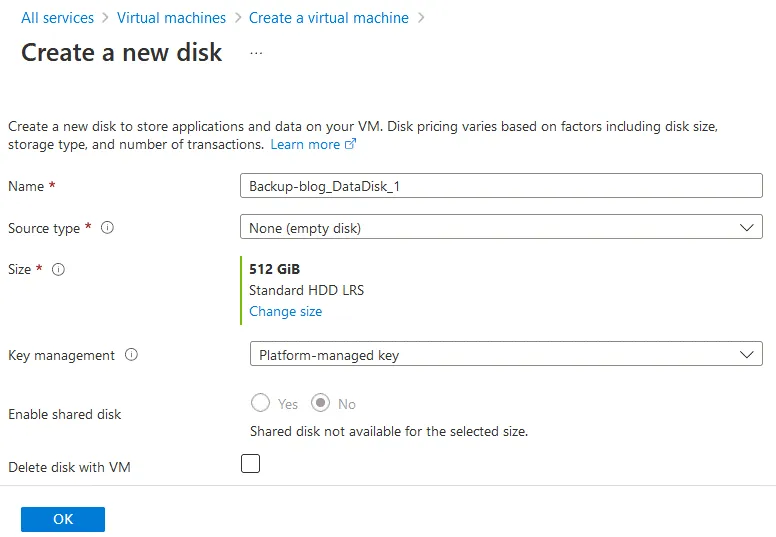
- Netwerken. U kunt de benodigde netwerkinterfaces en gerelateerde instellingen configureren op basis van uw vereisten. We komen later terug op de netwerkinstellingen omdat we ze moeten aanpassen om NAKIVO-specifiek verkeer door te laten naar onze Azure VM.
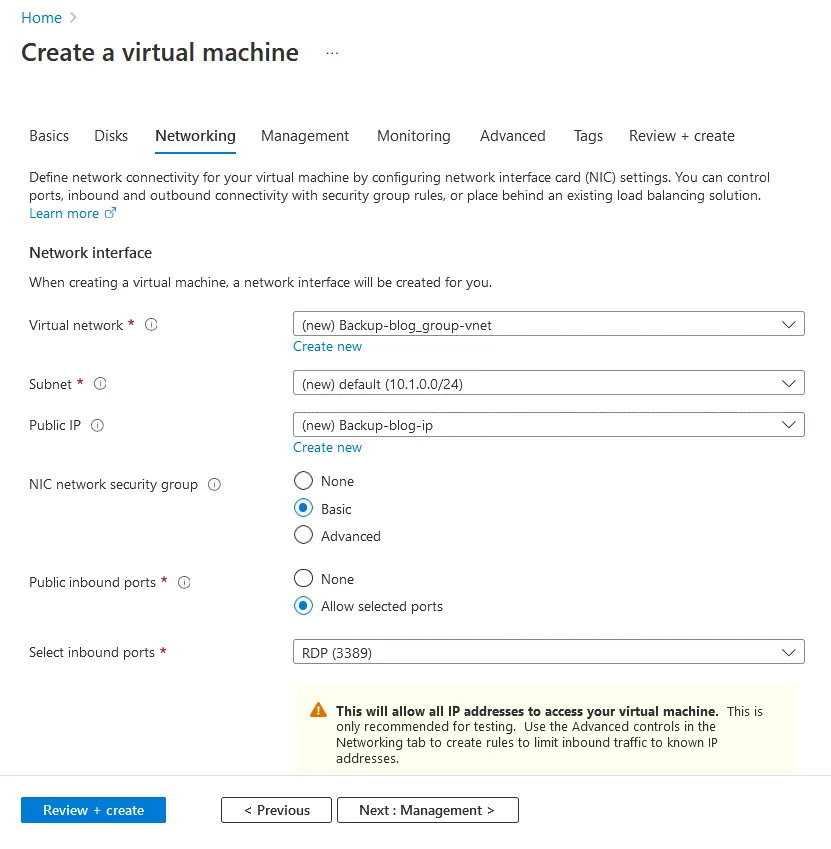
- Beheer, Monitoring, Geavanceerd, en Tags. Er zijn geen speciale instellingen die geconfigureerd moeten worden voor VMware-back-up naar Azure, en u kunt de standaardinstellingen voor deze stappen behouden.
- Beoordeling + maken. Controleer hier de instellingen en maak eventuele aanpassingen die nodig zijn. Er wordt ook een waarschuwing weergegeven over de geopende poort voor RDP-toegang. Klik op Maken om het maken van de VM af te ronden.
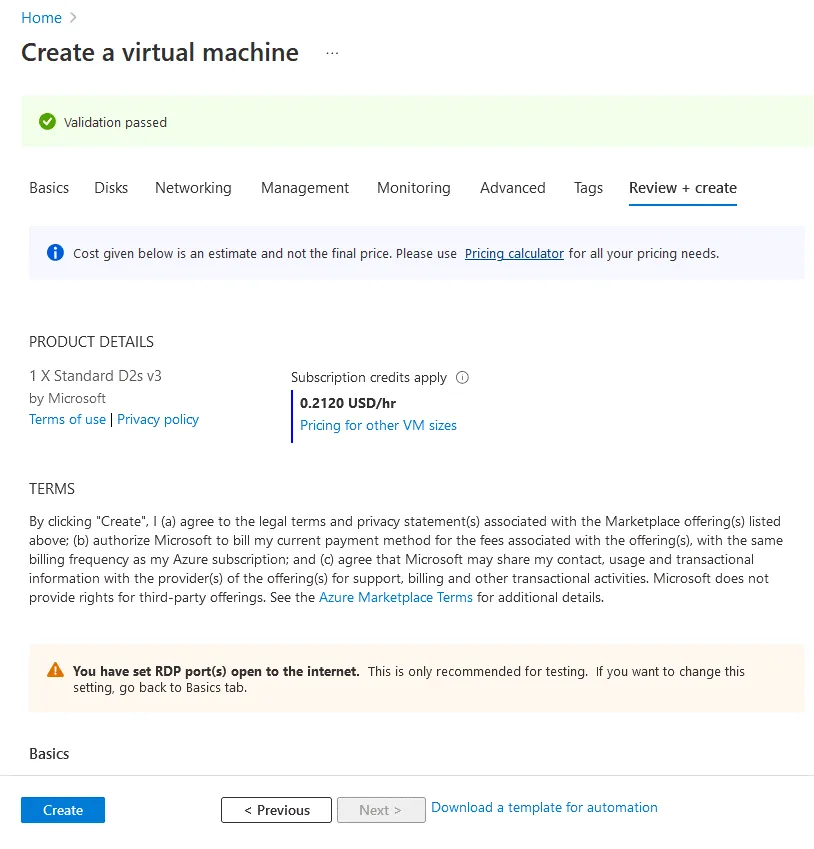
- De Azure VM is aangemaakt. U kunt een link naar de resourcegroep van de VM zien en op de knop Ga naar resource klikken om de pagina van de VM met de instellingen te openen.
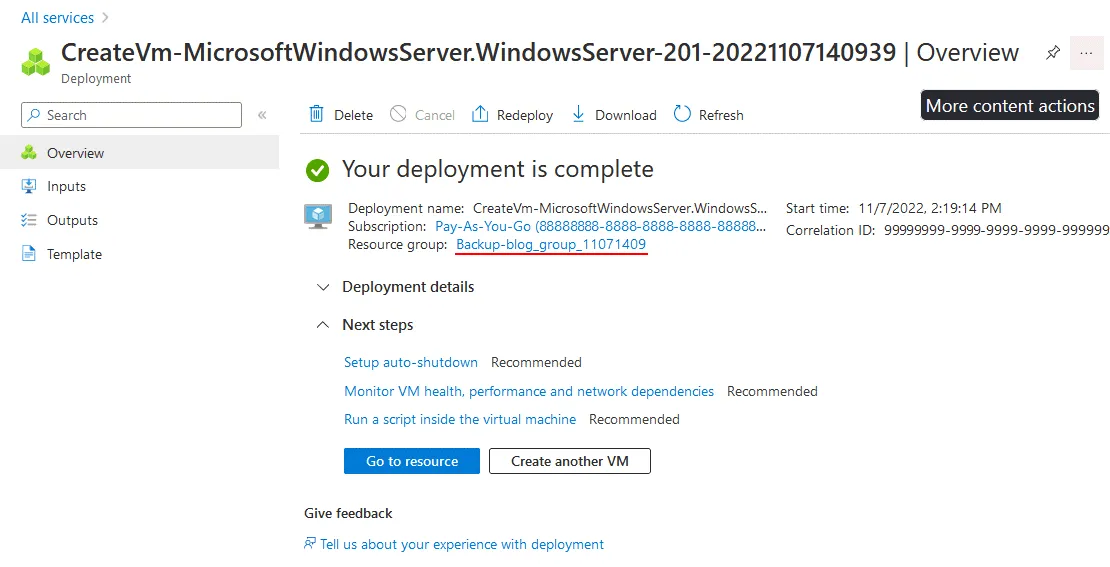
Netwerkinstellingen voor de Azure VM
Na het maken van de Azure VM, moet u de netwerkinstellingen aanpassen om te voldoen aan de netwerkvereisten voor NAKIVO Backup & Replication.
- Op de VM-bronpagina gaat u naar Instellingen > Netwerken om de firewall-instellingen in Azure aan te passen. Noteer het openbare IP-adres van de NIC (22.55.177.225 in ons geval). We zullen dit WAN IP-adres later nodig hebben bij het configureren van instellingen voor Hyper-V of VMware-back-up naar Azure in de NAKIVO-oplossing. Voor een sterkere beveiliging kunt u de inkomende RDP-regel bewerken en alleen uw WAN IP-adres (of het WAN IP-adres van uw organisatie) instellen als het enige bron-IP-adres waarvoor verbindingen met de Azure VM worden toegestaan.
We moeten de firewall configureren om inkomend verkeer naar TCP-poorten toe te staan die worden gebruikt voor communicatie tussen NAKIVO Transporters.
- TCP-poort 9446 wordt gebruikt voor communicatie tussen Transporters.
- TCP-poorten 9448-10000 vormen een poortbereik dat wordt gebruikt voor gegevensoverdracht.
- Het venster Toevoegen inkomende beveiligingsregel wordt geopend. Stel de volgende parameters in:
- Bron: Elk (of stel een WAN IP-adres in vanaf de locatie waar uw NAKIVO-oplossing met de Transporter is geïnstalleerd)
- Bronpoortbereiken: *
- Bestemming: Elk
- Service: Aangepast
- Bestemmingspoortbereiken: 9446
- Protocol: TCP
- Actie: Toestaan
- Naam: Voer de regelnaam in of laat een standaardnaam achterKlik op Toevoegen om te voltooien.

- Volg dezelfde stappen om een nieuwe regel toe te voegen voor het poortbereik voor gegevensoverdrachtsverkeer en stel de Bestemmingspoortbereiken in:
9448-10000
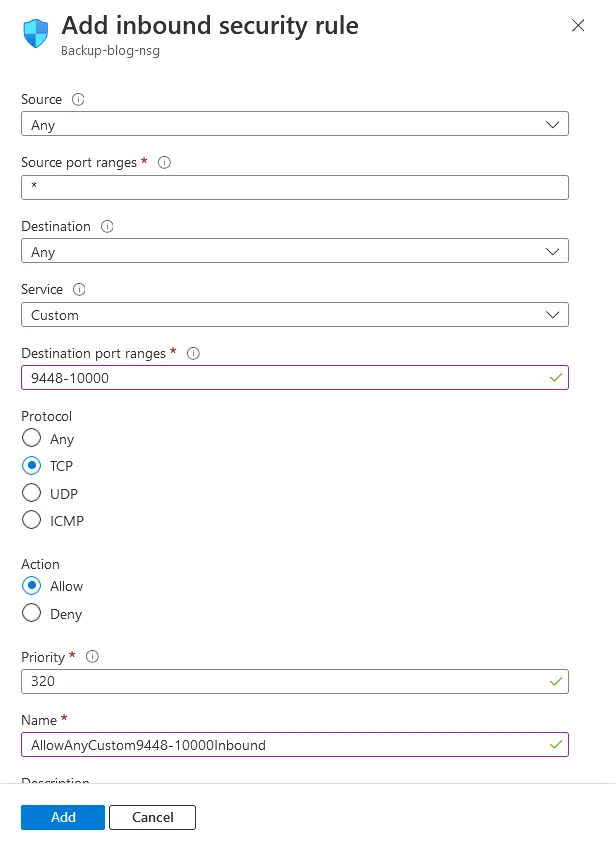
We hebben de firewall geconfigureerd in Azure om te voldoen aan de back-upvereisten.
Configuratie van de Windows Firewall voor de Azure VM
Daarna moeten we vergelijkbare firewallinstellingen configureren binnen de Windows Server 2019 VM die in Azure wordt uitgevoerd. Voeg een firewallregel toe in de Azure Windows VM. Maak verbinding met de Azure VM via RDP met behulp van het openbare IP-adres van de VM voor dit doel.
- Open Windows Firewall: Start > Configuratiescherm > Windows Defender Firewall.
- Klik met de rechtermuisknop op Inkomende regels en klik op Nieuwe regel in het contextmenu.
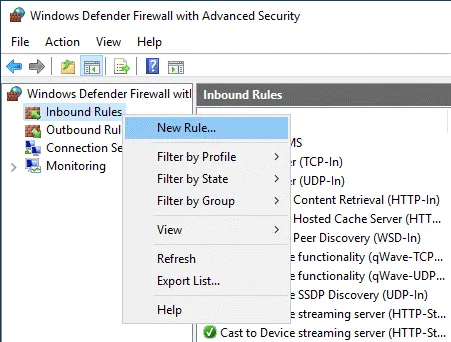
- De Nieuwe inkomende regelwizard. Hier zijn de stappen die je moet volgen:
- Protocollen en Poorten.
Stel de parameters als volgt in:
TCP
Specifieke lokale poorten: 8446, 9448-10000
Na het configureren van de firewall in Azure en binnen de Azure Windows-VM, kunnen we doorgaan met het configureren van VMware-back-up naar Azure in NAKIVO Backup & Replication.
Het installeren van de NAKIVO Transporter
Nu voeren we de NAKIVO Backup & Replication Windows-installatieprogramma uit op onze virtuele machine in Azure.
- Voor de installatietype, kies de Alleen Transporter installatie. Als we de Volledige oplossing zouden kiezen, zouden we ook de Directeur component installeren, die zijn eigen verbinding met onze VMware- of Hyper-V-inventarisatie nodig zou hebben. We willen echter onze bestaande Directeur-server en inventarisatieverbinding met onze productieomgeving gebruiken en alleen onze cloudresource gebruiken als Transporter en Back-uprepository.
De Directeur is in ons geval geïnstalleerd op een lokale machine op kantoor. Voer het hoofdwachtwoord in voor een betere beveiliging.
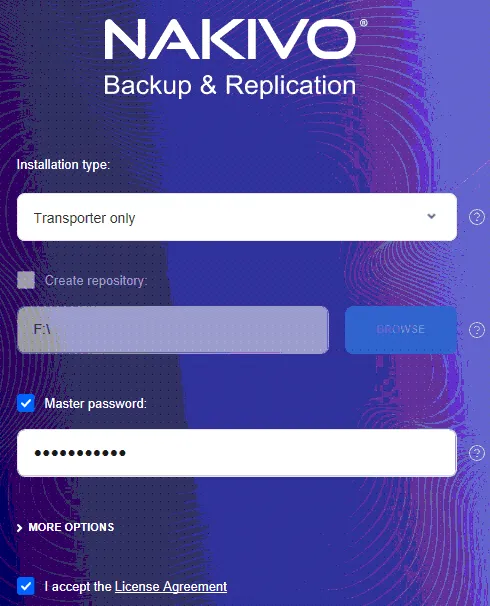
- Om extra details over de installatie te bekijken, kunt u op Meer Opties klikken op het installatiescherm. Zoals hierboven vermeld, zijn er overwegingen met betrekking tot netwerkconnectiviteit die moeten worden gemaakt in onze configuratie voor de cloud. We zullen de standaard Transporter poort behouden op 9446.
Als u een andere poort moet gebruiken, kunt u dat hier ook instellen. U moet ervoor zorgen dat de firewalls tussen de machines die Transporters en Director uitvoeren, het verkeer naar deze poort toestaan. Dit omvat onze Azure netwerkbeveiligingsgroep-configuratie.
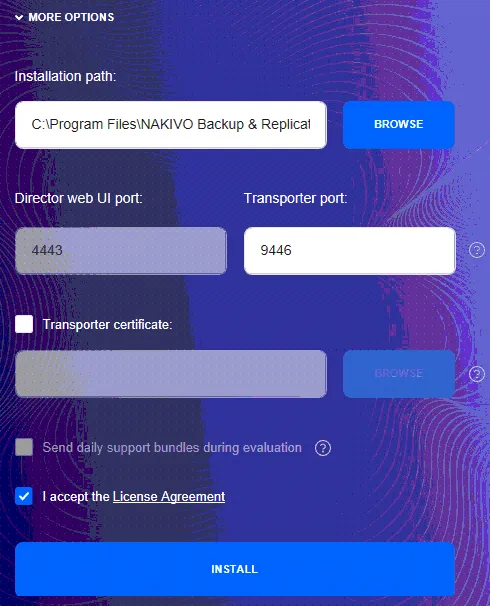
- Na het klikken op Installeren en het voltooien van de installatie, zullen we de volgende stappen zien die worden uitgevoerd op onze Director-server. In principe moeten we de nieuwe cloud Transporter toevoegen aan onze NAKIVO-omgeving en vervolgens een nieuw repository in de cloud maken met behulp van die cloud Transporter.
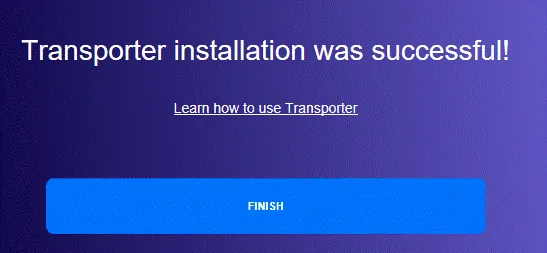
Het koppelen van de Transporter die draait in Azure
Hieronder zijn we ingelogd op de NAKIVO Backup & Replication Director-serverappliance en hebben we genavigeerd naar de Transporter-configuratie door naar Instellingen > Transporters > Bestaande Transporter toevoegen > Geïnstalleerde service.
- Voer het IP-adres in van de virtuele machine van de Azure Transporter die we hierboven hebben aangemaakt (het openbare IP-adres van onze Azure-VM is 22.55.177.225).
Zorg ervoor dat de Transporter-poort overeenkomt met de poort die u hebt opgegeven bij de Transporter-installatie als deze afwijkt van de standaard (we gebruiken de standaard TCP-poorten 9446, 9448-10000).
- Voer het hoofdwachtwoord in als u dit wachtwoord heeft ingesteld op de Transporter geïnstalleerd op de Azure Windows VM.
- Tenslotte, geef de Transporter een naam. Voor gemakkelijkere identificatie noemen we het gewoon Azure Transporter.
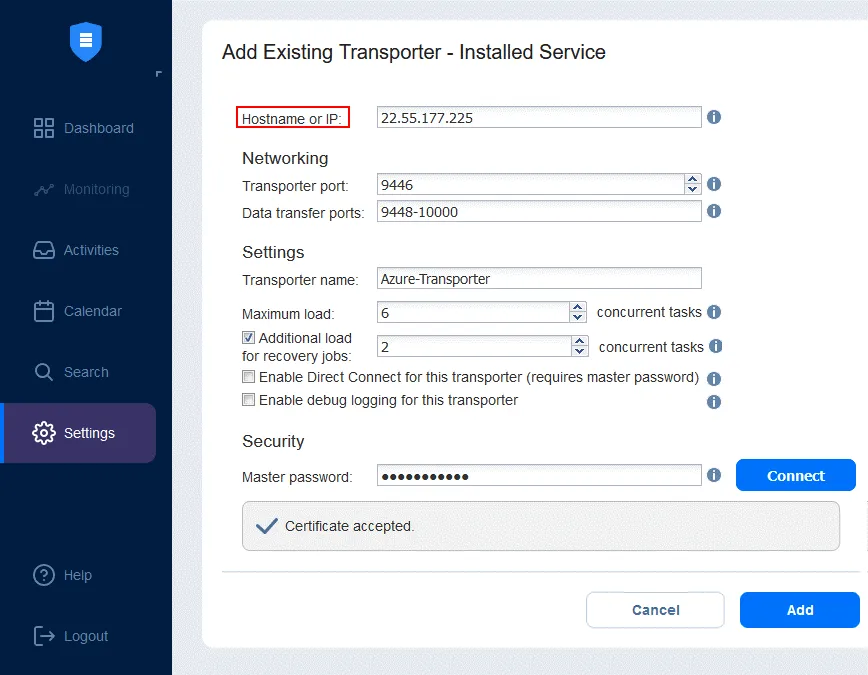
Nadat de installatie van de Azure Transporter succesvol is voltooid, kunt u deze Transporter uitbreiden en de geconfigureerde eigenschappen bekijken.
Een back-uprepository maken in Azure
Nu kunnen we een nieuwe repository maken in de Azure-cloud die vereist is voor VMware- of Hyper-V-back-up naar Azure. Ga naar Instellingen > Repositories en klik op Back-uprepository toevoegen > Nieuwe back-uprepository maken.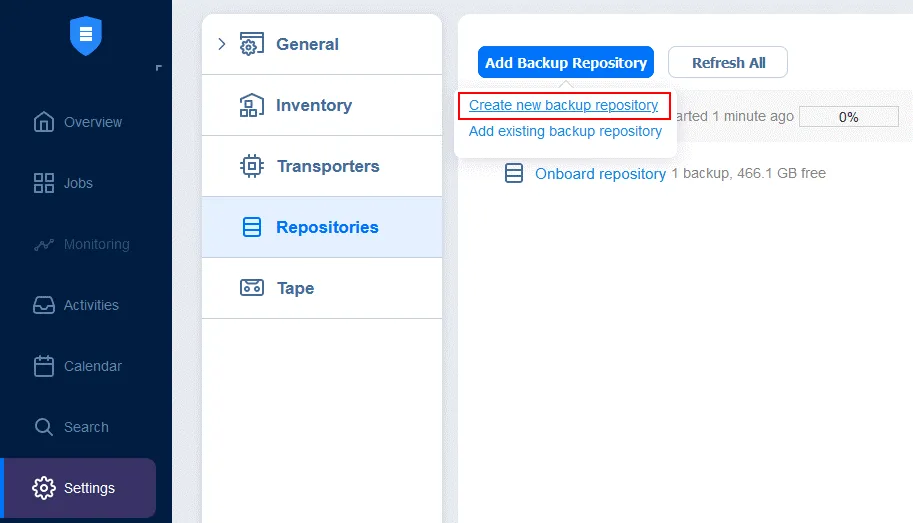
- Specificeer naam en locatie.
Hier kiezen we ervoor om onze Toegewezen transporter te gebruiken, dat wil zeggen, Azure Transporter. Merk ook op dat het Pad naar de lokale map is ingesteld op F:\ wat het volume is dat zich bevindt op de toegewijde virtuele schijf die aan onze Azure VM is gekoppeld. NAKIVO Backup & Replication zal automatisch een NAKIVOBackup map aanmaken onder de map die we specificeren.
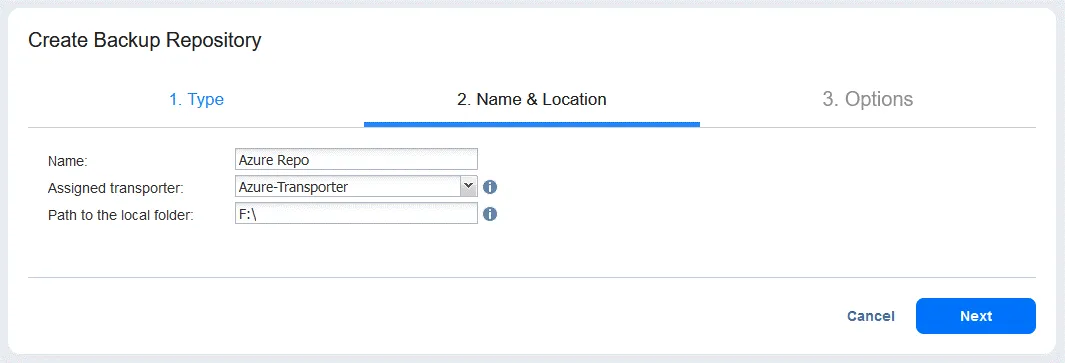
- U kunt de standaardinstellingen in de Opties laten staan.
Hieronder, nadat we de F:\ schijf hebben gespecificeerd voor ons repository, zien we de NAKIVOBackup map gemaakt samen met de standaardbestanden en -mappen voor het repository. (C: is systeem, D: is voor tijdelijke bestanden, E: is de virtuele DVD-schijf en F: is de schijf voor back-ups).
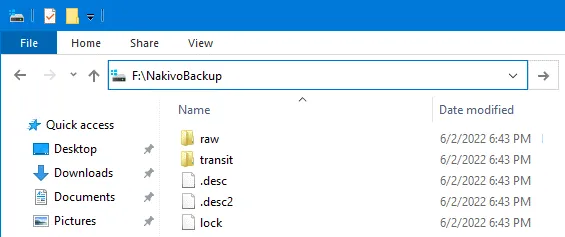
Het uitvoeren van een back-up naar Azure
Op dit punt hebben we een functionerende Transporter en repository die zich bevinden in onze Azure-cloud. We kunnen het nu selecteren als de bestemming voor onze back-up- en back-upkopieopdrachten, net zoals we zouden doen met elk ander back-updoel.
- Ga naar Jobs in het NAKIVO-dashboard en klik op Create > VMware vSphere back-upopdracht om door te gaan met back-uppen naar Azure. Als je een Hyper-V-back-up naar Azure moet uitvoeren, selecteer dan de overeenkomstige optie in dit menu. Op dezelfde manier kun je een back-upopdracht starten voor alle ondersteunde bronnen.
- Selecteer de benodigde items om een back-up te maken. We selecteren bijvoorbeeld een VMware-VM.
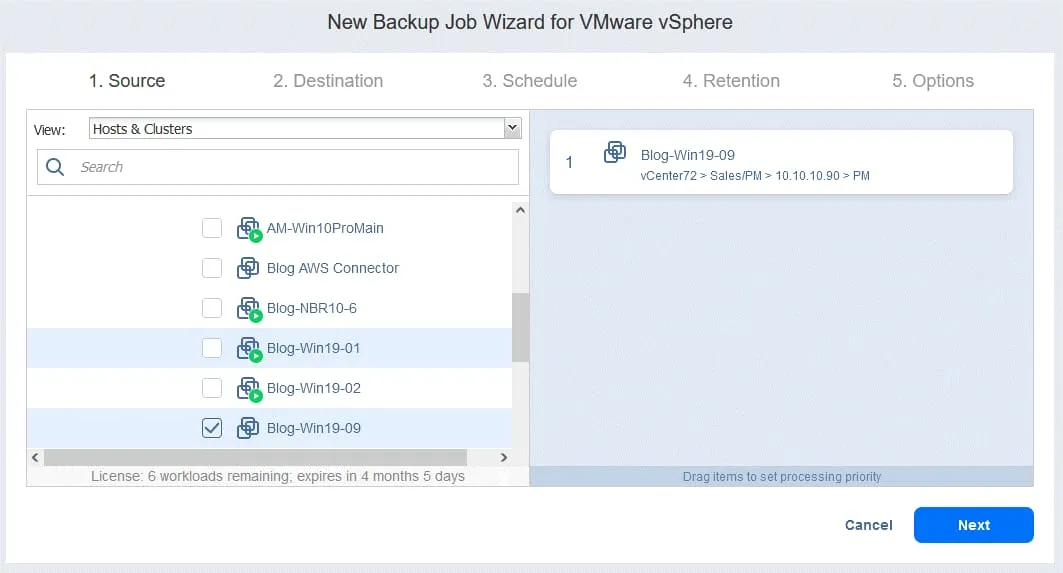
Voltooi de andere stappen van de back-upwizard om de configuratie van VMware-back-up naar Azure af te ronden.
Methode 2: Back-ups kopiëren via het SMB-protocol
Deze methode gebruikt het SMB-protocol om de NAKIVO-back-ups naar het cloud-bestandsaandeel te kopiëren. Het bestandsaandeel kan worden aangemaakt zonder dat er een virtuele machine in Azure wordt gebruikt – we maken eenvoudig een bestandsaandeel aan onder een opslagaccount.
De bestandsaandeelmethode vertrouwt op een lokale Windows Transporter die wordt gebruikt om verbinding te maken met een cloud-bestandsaandeel. De reden waarom we een Windows Transporter moeten gebruiken, zijn de technische beperkingen van Linux en op NAS gebaseerde Transporters met Azure-bestandsaandelen.
Laten we eens kijken hoe we deze methode voor Azure-cloudback-ups kunnen instellen.
Het aanmaken van een lokale Windows Transporter
De eerste stap is om een Transporter-service aan te maken op een Windows-server om verbinding te maken met het Azure-bestandsaandeel.
Let op de Transporter-poort en maak de juiste firewall-uitzonderingen in alle firewalls ertussen om problemen met netwerkcommunicatie te voorkomen. Dit kunnen we zien door de Opties-link te selecteren in het installatievenster, die de details uitklapt, inclusief de gebruikte poort.
Een Azure-bestandsshare maken
Nu we een on-premises Windows Transporter hebben, kunnen we de bestandsshare in Azure maken.
- Maak nu een nieuw opslagaccount aan om een bestandsshare te maken. We gebruiken een bestaande Resource groep.
- Maak een opslagaccount door de stappen te voltooien. De belangrijkste stappen zijn het definiëren van een opslagaccountnaam en het selecteren van een regio.
De opslagaccountnaam zal worden gebruikt als gebruikersnaam voor toegang tot de share. We noemen het account blog0000.
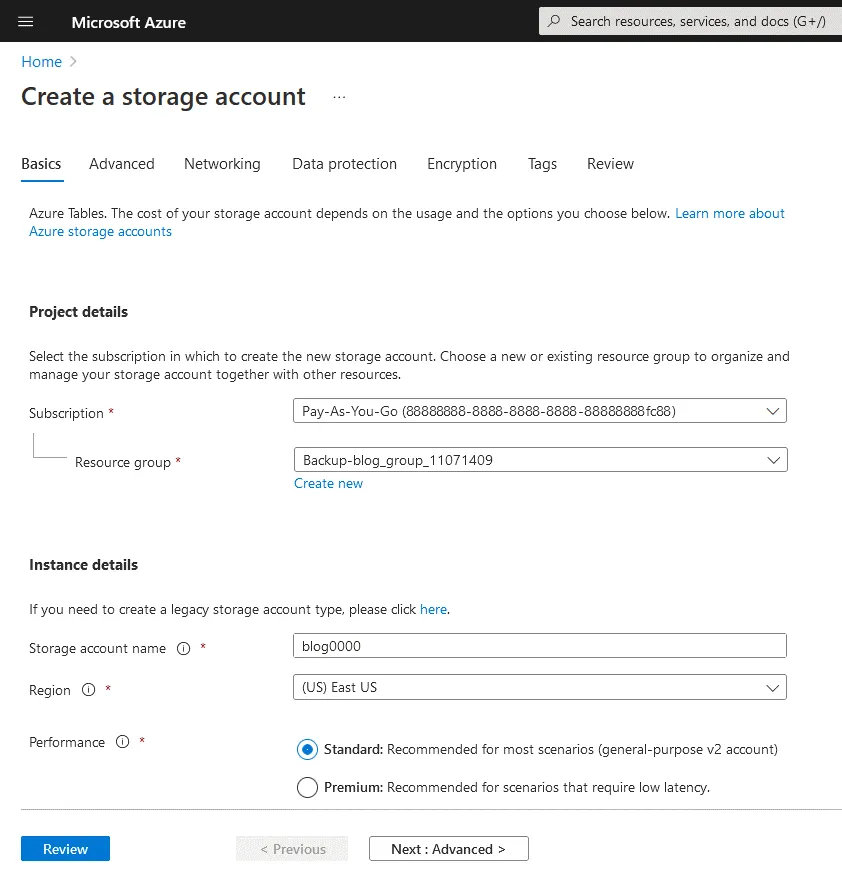
- Nadat we de opslagaccount hebben aangemaakt, kunnen we de accountgegevens zien op de overeenkomstige pagina van de Azure-webinterface.
Na het selecteren van de aangemaakte opslagaccount, ga naar Gegevensopslag> Bestandsshare.
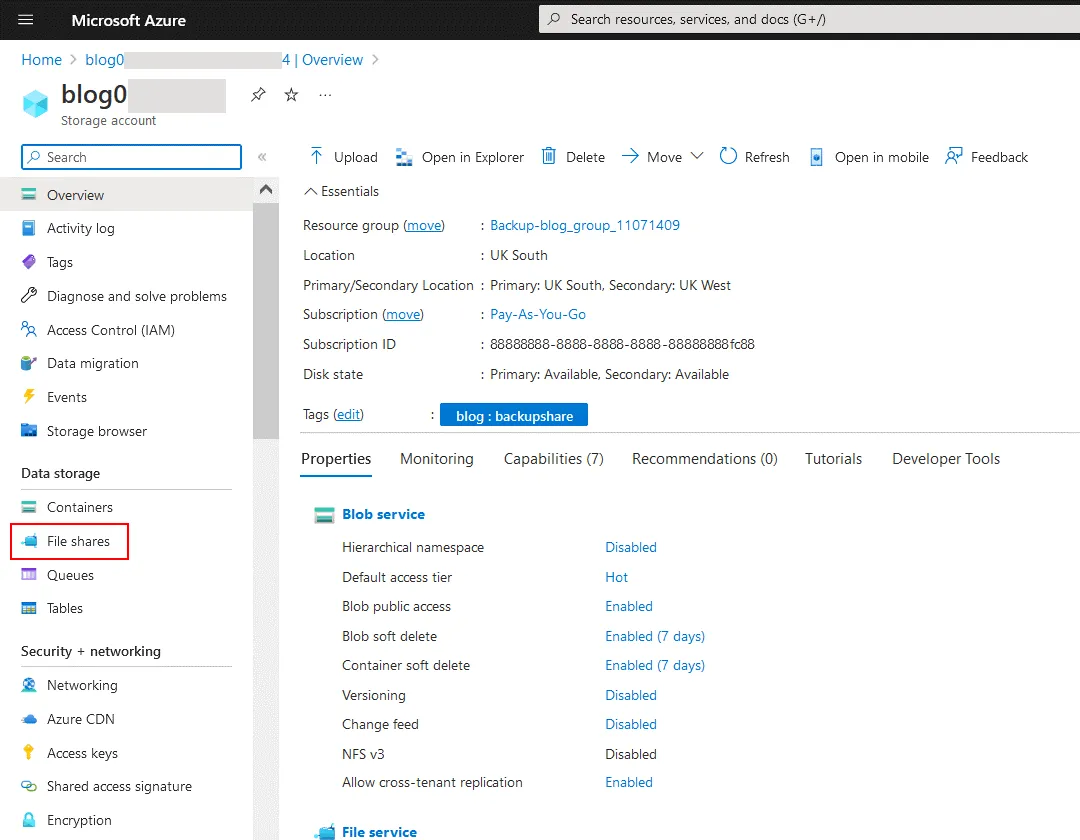
- Op de Bestandshares-pagina van uw opslagaccount, klik op Bestandsshare om een nieuwe bestandsshare toe te voegen.
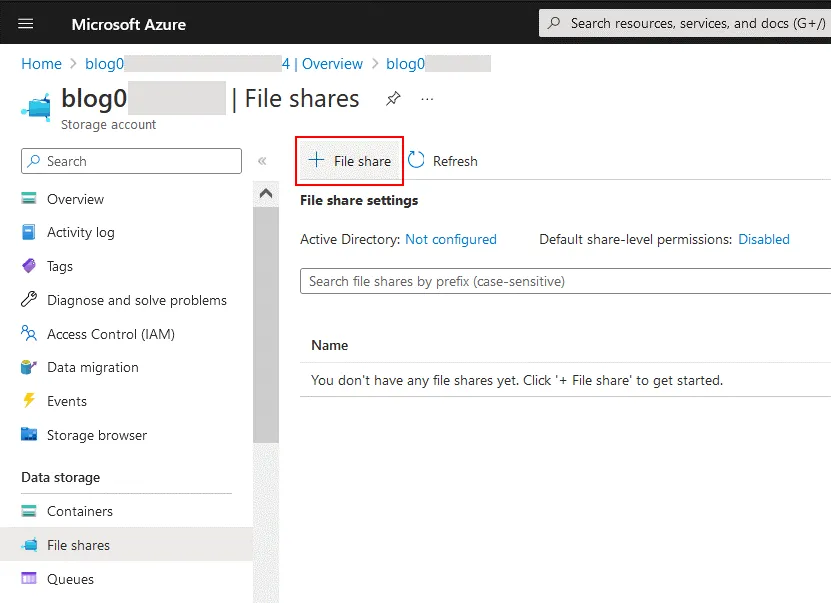
- Voer een bestandsnaam in en selecteer een niveau.
Hier hebben we een nieuwe bestandsdeling gemaakt genaamd nakshare. De quota stelt in feite de opslaglimiet in op de bestandsdeling zodat u de maximale hoeveelheid gegevens kunt controleren die naar de deling wordt gekopieerd. Klik op Maken.
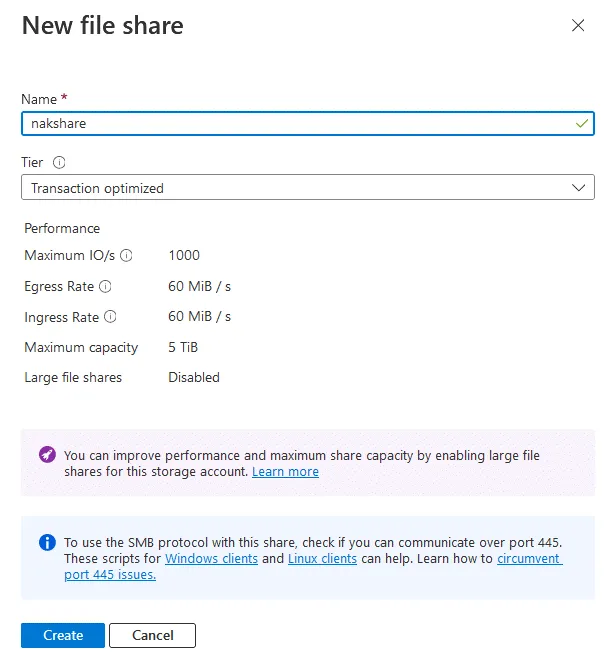
- Nu moeten we de gebruikersnaam en het wachtwoord vinden. Klik daarvoor op de nieuwe bestandsdeling en klik vervolgens op Verbinden.
Een paneel aan de rechterkant van het venster opent. Dit paneel bevat drie tabbladen: Windows, Linux en macOS. Aangezien we een Transporter hebben geïnstalleerd op een Windows-machine, selecteren we het tabblad Windows. Selecteer een stationsletter waaraan u de SMB-bestandsdeling wilt koppelen op uw Windows-machine, bijvoorbeeld, S. Klik vervolgens op Toon script om een script te krijgen met het adres en de referenties voor het verbinden met de aangemaakte deling.
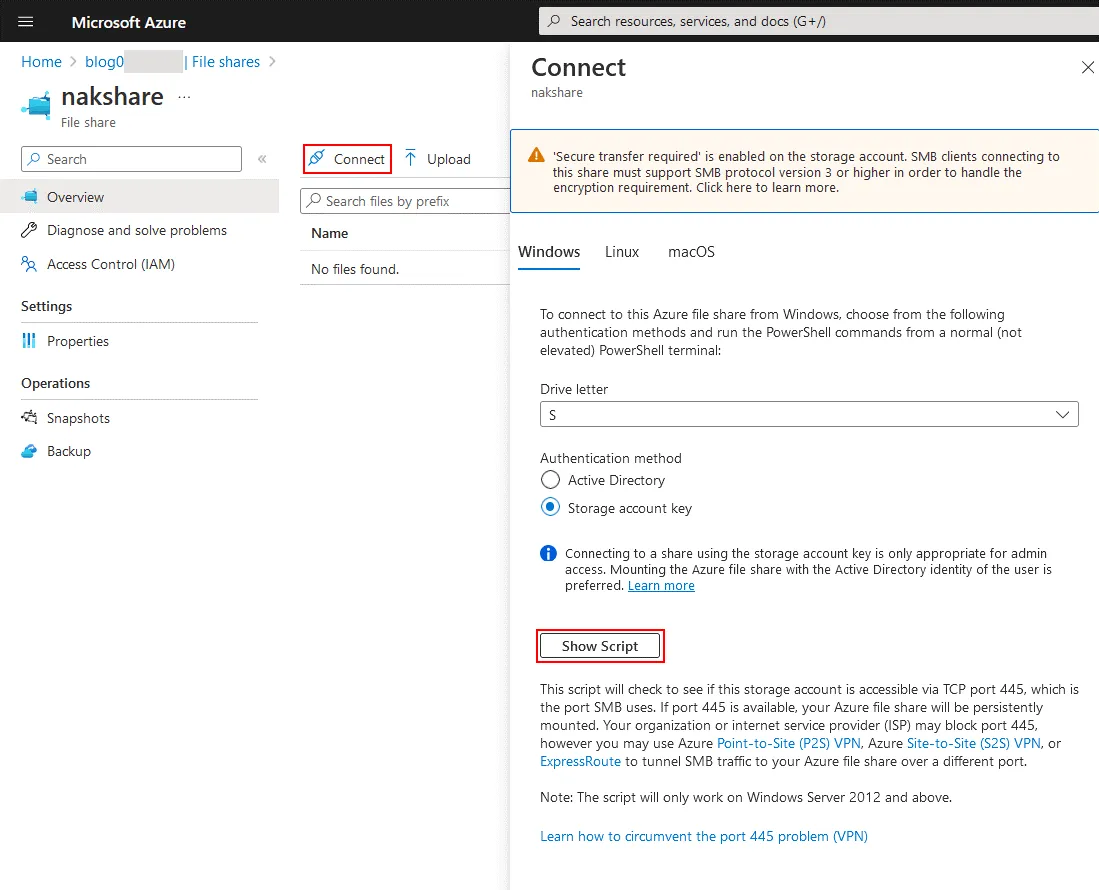 Dit opent een vak met een daadwerkelijke net use-verklaring met het bestandspad van de deling evenals de gebruikersnaam en wachtwoord precies zoals u het zou invoeren in een commandoregel met net use. Zoals vermeld in het verbindingsvak, moeten we ervoor zorgen dat we poort 445 open hebben staan voor inkomend verkeer. TCP-poort 445 is vereist voor de werking van het SMB-protocol.
Dit opent een vak met een daadwerkelijke net use-verklaring met het bestandspad van de deling evenals de gebruikersnaam en wachtwoord precies zoals u het zou invoeren in een commandoregel met net use. Zoals vermeld in het verbindingsvak, moeten we ervoor zorgen dat we poort 445 open hebben staan voor inkomend verkeer. TCP-poort 445 is vereist voor de werking van het SMB-protocol.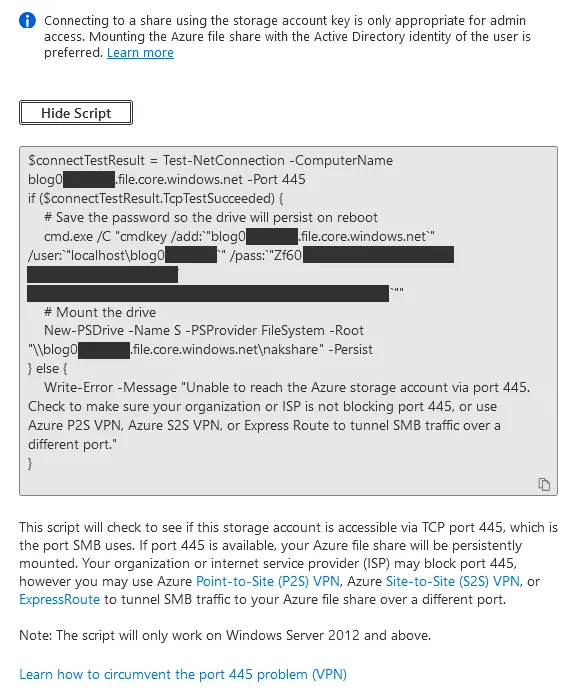
Een voorbeeld van het script voor het verbinden met de SMB-delingsdienst in Azure voor Windows:
$connectTestResult = Test-NetConnection -ComputerName blog0000.file.core.windows.net -Port 445
als ($connectTestResult.TcpTestSucceeded) {
# Sla het wachtwoord op zodat de schijf bij het opstarten behouden blijft
cmd.exe /C “cmdkey /add:”blog0000.file.core.windows.net” /user:”localhost\blog0000” /pass:”Zf60****************************************************************************“
# Koppel de schijf
New-PSDrive -Name S -PSProvider FileSystem -Root “\\blog0000.file.core.windows.net\nakshare” -Persist
} anders {
Schrijf-Fout -Bericht “Kan geen verbinding maken met het Azure-opslagaccount via poort 445. Controleer of uw organisatie of ISP poort 445 niet blokkeert, of gebruik Azure P2S VPN, Azure S2S VPN of Express Route om SMB-verkeer via een andere poort te tunnelen.”
}
Kopieer het pad, de gebruikersnaam en het wachtwoord van de share voor later gebruik.
OPMERKING: U kunt uw wachtwoordinformatie voor het maken van verbinding ook vinden door op de naam van het opslagaccount te klikken > Toegangssleutels en vervolgens ziet u uw toegangssleutels, d.w.z. wachtwoorden, in het rechterdeelvenster onder de bijbehorende sleutelsecties.
Dus de naam van het opslagaccount is een gebruikersnaam voor toegang tot de SMB-share, en de toegangssleutel is het wachtwoord.
We kunnen ook onze verbinding testen door een netwerkstation te maken dat is gekoppeld aan de Azure-bestandsshare om ervoor te zorgen dat we de juiste verbindingsgegevens hebben.
Het toevoegen van de bestaande Transporter
Nu kunnen we NAKIVO Backup & Replication configureren om de nieuwe Azure-bestandsshare te gebruiken als een nieuw back-uparchief. Eerst voegen we de eerder gemaakte onsite Windows Transporter toe door naar Instellingen > Transporters > Bestaande Transporter toevoegen > Geïnstalleerde service te gaan.
Voer het IP-adres in van de machine waarop de lokale (onsite) Transporter is geïnstalleerd. Voer de naam van de Transporter in, bijvoorbeeld WindowsOnSite. Voer de hoofdwachtwoord in indien nodig.
Het maken van een back-uparchief
Vervolgens maken we een nieuw back-uparchief en gebruiken we dezelfde verbindingsgegevens die we hierboven hebben gevonden (in het Azure-webinterface). Om een back-uparchief te maken op het externe SMB-share, selecteer de CIFS-share optie in het webinterface van NAKIVO Backup & Replication bij de eerste stap van de Back-uparchief maken wizard en voltooi de andere stappen van de wizard.
In dit voorbeeld voeren we de volgende instellingen in, die we hebben gekopieerd uit het SMB-verbindingsschrift voor Windows dat in Azure wordt weergegeven:
- Pad naar de share: \\blog0000.file.core.windows.net\nakshare
- Gebruikersnaam: blog0000
- Wachtwoord: Zf60**************************************
Zodra we de verbindingsinformatie toevoegen, zouden we moeten zien dat het nieuwe repository succesvol is toegevoegd.
Nu kunnen we VMware-back-up uitvoeren naar Azure en VM herstellen vanuit Azure-back-up.
Voordelen en nadelen van de twee methoden
| Methode 1: Geleverde VM in Azure | Methode 2: SMB-kopieermethode | |
| Voordelen |
|
|
| Nadelen |
|
|
Eindgedachten
NAKIVO is een platform met diverse cloudmogelijkheden dat ons in staat stelt verschillende cloudproviders te gebruiken, waaronder Amazon S3, Wasabi, Azure Blob-opslag en Microsoft Azure. Als u uw gegevens rechtstreeks naar Microsoft Azure Blob of een andere cloudopslag wilt back-uppen (zoals Amazon S3 of Wasabi), gebruik dan NAKIVO Backup & Replication en probeer vele andere functies voor gegevensbescherming uit die de oplossing biedt.